
- •С с. Одержание
- •1 Лабораторная работа. 1 Инструментальные средства bPwin 4.0 6
- •9.1 Реинжиниринг бизнес-процессов 90
- •9.2.4 Модификация диаграммы idef3 «Сборка продукта» с целью отображения новой информации 95
- •9.2.5 Декомпозиция работы «Продажи и маркетинг» 96
- •Введение
- •Лабораторная работа. 1 Инструментальные средства bPwin 4.0
- •Общие сведения
- •Общее описание интерфейса bPwin 4.0
- •Создание новой модели
- •Работы (Activity)
- •Стрелки (Arrow)
- •Установка цвета и шрифта объектов
- •Model Explorer - навигатор модели
- •Задание на выполнение лабораторной работы
- •Вопросы для самопроверки
- •Лабораторная работа. 2 Создание диаграммы декомпозиции
- •Общие сведения
- •Диаграммы декомпозиции
- •Стрелки на диаграммах декомпозиции
- •Задание на лабораторную работу
- •Вопросы для самопроверки
- •Лабораторная работа 3. Создание диаграммы узлов
- •Диаграммы дерева узлов и feo
- •Задание на лабораторную работу
- •Лабораторная работа 4. Расщепление и слияние моделей
- •Основные сведения
- •Задание на лабораторную работу
- •Лабораторная работа 5. Созданной модели процессов в виде организационных диаграмм dfd
- •Диаграммы потоков данных (Data Flow Diagramming)
- •Задание на лабораторную работу
- •Лабораторная работа 5. Созданной модели информационных потоков в виде диаграмм Workflow (idef3)
- •Метод описания процессов idef3
- •Задание на лабораторную работу
- •Лабораторная работа 7. Созданное организационных диаграмм и диаграмм Swim Lane
- •Организационные диаграммы и диаграммы Swim Lane
- •Задание на лабораторную работу
- •Лабораторная работа 8. Стоимостной анализ (Activity Based Costing)
- •Стоимостный анализ (abc) и свойства, определяемые пользователем (udp)
- •Задание на лабораторную работу
- •Лабораторная работа 14. Создание модели to-be (реинжиниринг бизнес-процессов)
- •Реинжиниринг бизнес-процессов
- •Задание на лабораторную работу
- •Расщепление и модификация модели
- •С лияние модели
- •Использование Model Explorer для реорганизации дерева декомпозиции
- •Модификация диаграммы idef3 «Сборка продукта» с целью отображения новой информации
- •Декомпозиция работы «Продажи и маркетинг»
- •Современные технологии программирования. Платформа Microsoft.Net и язык c# лабораторный практикум
- •Бумага офсетная. Печать офсетная. Гарнитура «Таймс» Формат 60 84/16
Задание на выполнение лабораторной работы
Для моделирования бизнес-процессов рассмотрим деятельность компании, которая занимается, в основном, сборкой и продажей настольных компьютеров и ноутбуков. Компания не производит компоненты самостоятельно, а только собирает и тестирует компьютеры.
Основные процедуры в компании таковы:
продавцы принимают заказы клиентов;
операторы группируют заказы по типам компьютеров;
операторы собирают и тестируют компьютеры;
операторы упаковывают компьютеры согласно заказам;
кладовщик отгружает клиентам заказы.
Компания использует купленную бухгалтерскую информационную систему, которая позволяет оформить заказ, счет и отследить платежи по счетам.
Для построения контекстной диаграммы необходимо выполнить следующие действия.
Запустите BPwin. (Кнопка Start/BPwin).
Если появляется диалог ModelMart Connection Manager, нажмите на кнопку Cancel.
3.
Щелкните
по кнопке
![]() появляется диалог I
would
like
to.
Внесите имя модели
«Деятельность
компании»
и выберите Туре
- IDEF0.
Нажмите
ОК.
появляется диалог I
would
like
to.
Внесите имя модели
«Деятельность
компании»
и выберите Туре
- IDEF0.
Нажмите
ОК.
Автоматически создается контекстная диаграмма.
Обратите внимание на кнопку на панели инструментов. Эта кнопка включает и выключает инструмент просмотра и навигации - Model Explorer (появляется слева). Model Explorer имеет три вкладки - Activities, Diagrams и Objects. Во вкладке Activities щелчок правой кнопкой по объекту позволяет редактировать его свойства.
6. Если вам непонятно, как выполнить то или иное действие, вы можете вызвать помощь - клавиша F1 или меню Help.
Перейдите в меню Model/Model Properties. Во вкладке General диалога Model Properties следует внести имя модели «Деятельность компании», имя проекта «Модель деятельности компании», имя автора и тип модели - Time Frame: AS-IS.
Во вкладке Purpose внесите цель - Purpose: «Моделировать текущие (AS-IS) бизнес-процессы компании» и точку зрения - Viewpoint: «Директор».
Во вкладке Definition внесите определение «Это учебная модель, описывающая деятельность компании» и цель Scope: «Общее управление бизнесом компании: исследование рынка, закупка компонентов, сборка, тестирование и продажа продуктов».
Перейдите на контекстную диаграмму и правой кнопкой мыши щелкните по работе. В контекстном меню выберите Name. Во вкладке Name внесите имя «Деятельность компании».
Во вкладке Definition внесите определение «Текущие бизнес-процессы компании».
Создайте стрелки на контекстной диаграмме в соответствии с пояснениями, приведенными в табл. 1.3.
Вопросы для самопроверки
Что моделируют работы в модели бизнес-процессов?
Как должны именоваться работы модели бизнес-процессов?
Что моделируют стрелки в модели бизнес-процессов?
Какие типы стрелок используются в моделях IDEF0?
Какие имеются ограничения на использование стрелок (направления и расположение) в моделях IDEF0?
Таблица 1.3. Стрелки контекстной диаграммы
Arrow Name |
Arrow Definition |
Arrow Type |
Бухгалтерская система |
Оформление счетов, оплата счетов, работа с заказами |
Mechanism |
Звонки клиентов |
Запросы информации, заказы, техподдержка и т.д. |
Input |
Правила и процедуры |
Правила продаж, инструкции по сборке, процедуры тестирования, критерии производительности и т. д. |
Control |
Проданные продукты |
Настольные и портативные компьютеры |
Output |
С помощью кнопки
 внесите текст в поле диаграммы - точку
зрения и
цель (рис.1.8).
внесите текст в поле диаграммы - точку
зрения и
цель (рис.1.8).
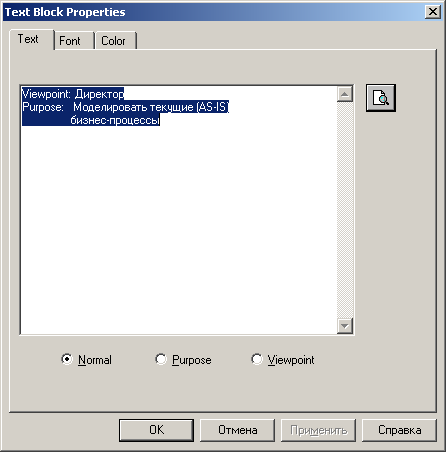
Рис. 1.8. Внесение текста в поле диаграммы с помощью редактора Text Block Editor
Результат выполнения лабораторной работы 1 показан на рис. 1.9.
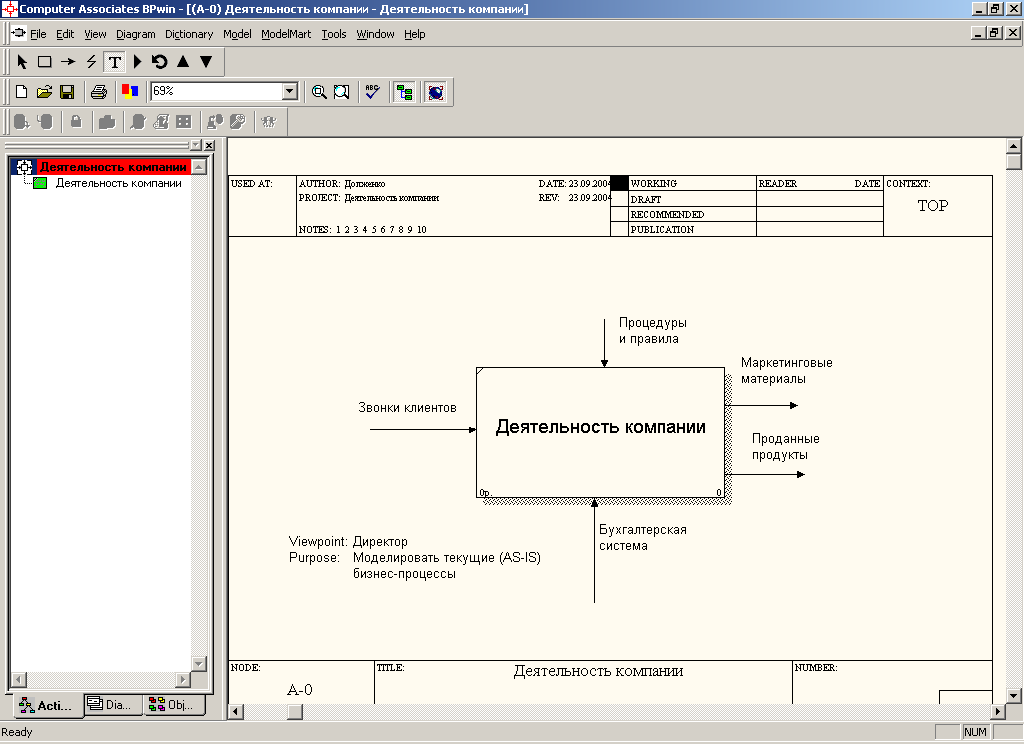
Рис. 1.9. Контекстная диаграмма
14. Создайте отчет по модели. Меню Tools/Reports/Model Report.
В окне Model Report определяется информация, которая включается в отчет (рис. 1.10).
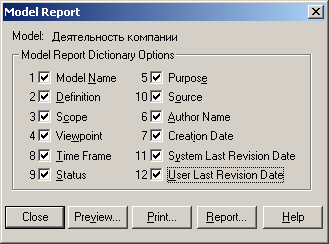
Рис. 1.10. Окно Model Report
После нажатия клавиши Preview отчет выводится на экран (рис. 1.11)
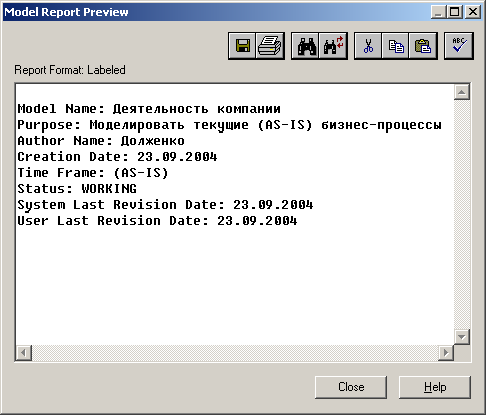
Рис. 1.11. Вывод отчета на экран
